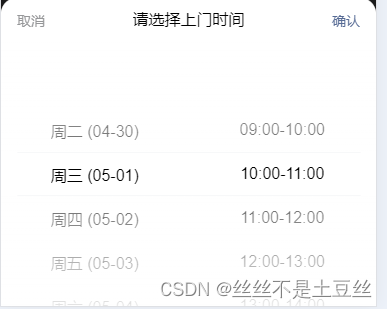
今天要做一个上门洗衣预约时间的流程,就是用户在今天的日期可以进行选择某一刻时间段,但是如果说是现在上午10:30分 ,那么就不可以选10:30分之前的时间段和当前的时间段,都不可以进行选择,但是在当天看其他的日期,是可以选择任意时间段的,听着感觉简单,但是操作下来 还是听麻烦的,废话不多说,直接代码展示,大家可以赋值直接用的
<template>
<div class="verification-code-field">
<van-field
v-model="TimeValue"
is-link
readonly
placeholder="请选择上门时间"
@click="Timeshow = true"
/>
<van-popup
v-model="Timeshow"
round
position="bottom"
:style="{ backgroundColor: 'white' }"
>
<div style="cascader">
<van-picker
show-toolbar
title="请选择上门时间"
:columns="columns"
@confirm="onConfirmTime"
/>
</div>
</van-popup>
</div>
</template>
<script>
export default{
data(){
return{
columns: [
// 第一列
{
values: [],
defaultIndex: 0,
},
// 第二列
{
values: [],
defaultIndex: 1,
},
],
TimeValue: "",
}
},
created() {
var today = new Date(); // 可以传入任意起始日期
this.generateMonthDates(today);
this.columns[0].values = this.generateMonthDates(new Date());
this.columns[1].values = this.generateTimeSlots();
},
methods:{
//获取日期
generateMonthDates(startingDate) {
var columnsValues = [];
var daysOfWeek = ["周日", "周一", "周二", "周三", "周四", "周五", "周六"];
function formatDate(date) {
var month = (date.getMonth() + 1).toString().padStart(2, "0"); // 补0确保两位数
var day = date.getDate().toString().padStart(2, "0"); // 补0确保两位数
return month + "-" + day;
}
for (var i = 0; i < 30; i++) {
var nextDate = new Date(startingDate);
nextDate.setDate(startingDate.getDate() + i);
var dayOfWeek = daysOfWeek[nextDate.getDay()];
var formattedDate = formatDate(nextDate);
columnsValues.push(dayOfWeek + " (" + formattedDate + ")");
}
return columnsValues;
},
//获取时间段日期
generateTimeSlots() {
var timeSlots = [];
// 从 9:00 开始,每隔一个小时,生成时间段
for (var i = 9; i <= 20; i++) {
var startTime = i.toString().padStart(2, "0") + ":00";
var endTime = (i + 1).toString().padStart(2, "0") + ":00";
var timeSlot = startTime + "-" + endTime;
timeSlots.push(timeSlot);
}
return timeSlots;
},
//点击确定按钮的点击事件
onConfirmTime(e) {
// 获取用户选择的预约信息
var appointment = e;
// 获取当前时间
var currentTime = new Date();
console.log(currentTime, "currentTime...");
// 获取用户选择的预约日期和时间
var selectedDate = appointment[0];
var selectedTimeSlot = appointment[1];
// 对用户选择的日期进行处理,提取出具体的月份和日期
var selectedDateParts = selectedDate.split(" ");
var selectedMonthAndDay = selectedDateParts[1].replace(/\(|\)/g, "");
var currentMonthAndDay =
(currentTime.getMonth() + 1).toString().padStart(2, "0") +
"-" +
currentTime.getDate().toString().padStart(2, "0");
// 如果选择的日期是今天
if (selectedMonthAndDay === currentMonthAndDay) {
// 获取当前小时数和分钟数
var currentHour = currentTime.getHours();
var currentMinutes = currentTime.getMinutes();
// 解析用户选择的时间段
var timeParts = selectedTimeSlot.split(":");
var selectedHour = parseInt(timeParts[0], 10);
var selectedMinutes = parseInt(timeParts[1], 10);
// 如果当前时间已经超过了用户选择的时间段
if (
currentHour > selectedHour ||
(currentHour === selectedHour && currentMinutes > selectedMinutes)
) {
// 提示用户不能选择过去的时间段
this.$toast("不能选择过去的时间段");
// 返回或者执行其他操作
return;
}
}
// 获取今年的年份
var currentYear = new Date().getFullYear();
// 将选定的时间赋给 this.TimeValue
this.TimeValue =
currentYear + "-" + selectedMonthAndDay + " " + selectedTimeSlot;
console.log(this.TimeValue, "this.TimeValue...");
// 关闭弹窗
this.Timeshow = false;
// 在这里可以继续编写你的预约逻辑
},
}
}
</script>




















 705
705











 被折叠的 条评论
为什么被折叠?
被折叠的 条评论
为什么被折叠?








